

En transaktionsinställning med statusen [Öppen] kan justeras.
Öppna Settings Editor och gå till: .
 [Transaktionsinställningar] installationer
[Transaktionsinställningar] installationerKontrollera att transaktionsinställningen du vill ändra har statusen: [Öppen].
Klicka på fliken [PCL-transaktionsinställning].
 [PCL-transaktionsinställning] -flik
[PCL-transaktionsinställning] -flikÄndra inställningarna en i taget eller klicka på [Redigera] i namnlisten för att justera inställningar för en grupp i en dialogruta.
Validera transaktionsinställningen.
Se till att läsa in en aktiv transaktionsinställning igen när du har gjort ändringar.
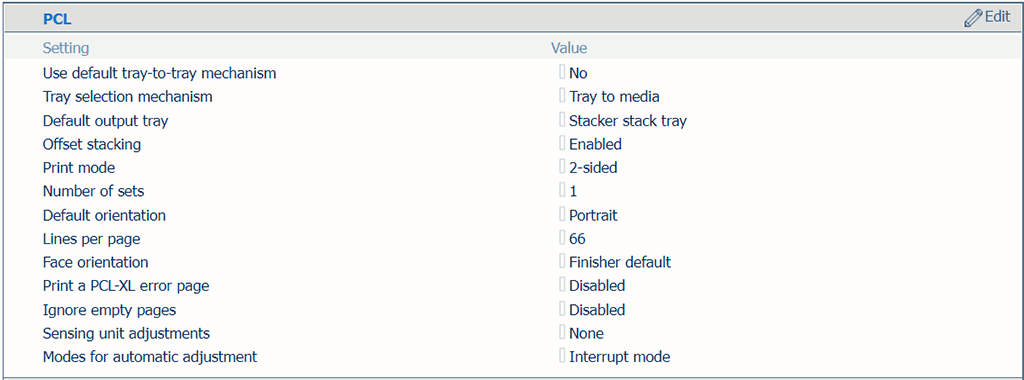 PCL-inställningar
PCL-inställningar|
Inställningar för [PCL] |
Beskrivning |
|---|---|
|
[Använd standardmekanism för fack-till-fack] |
I läget [Fack till fack] kan du använda en standardtabell för fackmappning. Du kan inte ändra innehållet i denna tabell. |
|
[Mekanism för fackval] |
för transaktionsutskriftsjobb används alltid materialdefinitionerna som har definierats i Settings Editor. Välj [Fack till fack] eller [Fack till media]. PCL-dataströmmen innehåller en referens till ett logiskt fack. Det finns 36 logiska fack som kan tilldelas till ett fysiskt pappersfack ([Fack till fack] ) eller till material i materialkatalogen ([Fack till media] ). |
|
[Standardinställt utmatningsfack] |
Välj standardutmatningsfacket. |
|
[Offset-stapling] |
Välj om buntning sker med eller utan en förskjutning. |
|
[Utskriftsläge] |
Ange om skrivaren ska skriva ut enkelsidigt, dubbelsidigt eller dubbelsidigt med roterad baksida ([Vänd] ). |
|
[Antal set] |
Ange antalet set. |
|
[Standardorientering] |
Välj dokumentets pappersriktning. |
|
[Rader per sida] |
Ange antalet rader per sida. Fler rader per sida resulterar i mindre radhöjd. Hur många rader som ryms på en sida beror på dokumentets pappersriktning och pappersstorlek. |
|
[Orientering för framsida] |
Välj leveransriktning i utmatningsfacket: [Framsidan uppåt] eller [Framsidan nedåt]. |
|
[Skriv ut en PCL-XL-felsida] |
Ange att skrivaren ska skriva ut en felsida vid PCL-XL-fel. |
|
[Ignorera tomma sidor] |
Ange om skrivaren ska ignorera tomma sidor. |
|
[Justeringar för avkänningsenhet] [Lägen för automatisk justering] |
Avkänningsenheten kan utföra automatisk materialregistrering och färgdensitetsjustering på tre sätt. Använd den här inställningen för att välja materialregistrering, densitet eller båda för automatisk justering i avkänningsenheten. Avkänningsenheten kan utföra automatisk materialregistrering och färgdensitetsjustering på två lägen under utskrift. Använd denna inställning för att välja en av mallarna. I fortlöpande läge används varje ark i utskriftsjobbet för materialregistrering och densitetsjustering. I avbrytsläge avbryts ett utskriftsjobb för att skriva ut ett diagram som används för materialregistrering och densitetsjustering. |
 Inställningar för [PCL bildförskjutning]
Inställningar för [PCL bildförskjutning] |
Inställningar för [PCL bildförskjutning] |
Beskrivning |
|---|---|
|
[Bildförskjutning i matningsriktning för sida 1] [Bildförskjutning mot matningsriktning för sida 1] [Bildförskjutning i matningsriktning för sida 2] [Bildförskjutning mot matningsriktning för sida 2] |
Använd dessa inställningar för att ange bildförskjutningen. Om du använder förtryckt material med markerade områden för specifik text kan justeringen bli fel. Använd även denna inställning om du vill rikta in variabeldata på sidorna bättre, t.ex. namn eller adresser. Det finns inställningar för matningsriktningen och på tvären mot matningsriktningen kombinerat med arksidan. Du kan också justera bildförskjutningen via kontrollpanelen. |
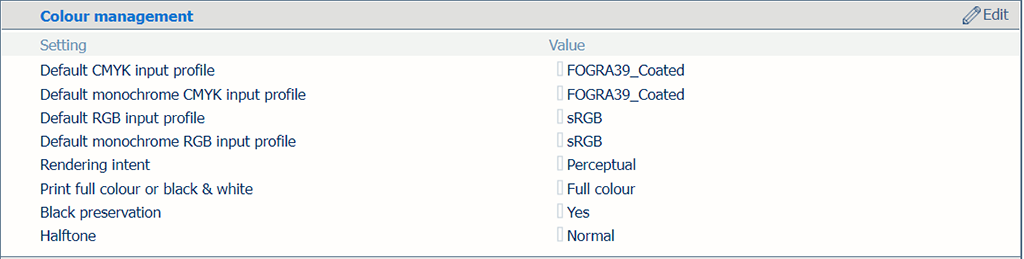 Inställningar för färghantering
Inställningar för färghantering|
Inställningar för färghantering |
Beskrivning |
|---|---|
|
[CMYK - inmatningsprofil av standardtyp], [Standardmonokrom, CMYK-ingångsprofil], [RGB - inmatningsprofil av standardtyp], [Standardmonokrom, RGB-ingångsprofil] |
Välj en standardinmatningsprofil för de fyra typerna av inmatningsprofiler. |
|
[Återgivningsmetod] |
Välj återgivningsmetod. |
|
[Skriv ut i färg eller svartvitt] |
Använd denna inställning för att ange hur jobben skrivs ut: i svartvitt eller i färg. |
|
[Svart konservering] |
Använd inställningen för att tillämpa ren svart konservering när det går. Ren svart konservering innebär att färgen svart består helt av K-bläck. När ren svart konservering inte är möjligt eller är inaktiverat framställs färgen svart av en blandning av två eller flera C-, M-, Y- och K-bläck. |
|
[Halvtoner] |
Välj halvtonen. |
Använd inställningen [Standardmaterialstorlek som i fack] för att ange vilket pappersfack som ska använda materialstorleken standard. Välj ett av de tillgängliga pappersfacken. Du länkar logiska fack (visas med ett nummer från 1 till 16) till fysiska pappersfack. Skrivaren använder materialet som är tilldelat till dessa fysiska pappersfack. Schemat visar det medium som används i jobbet.
Ange värden för logiskt fack för alla fysiska pappersfack som jobben använder.
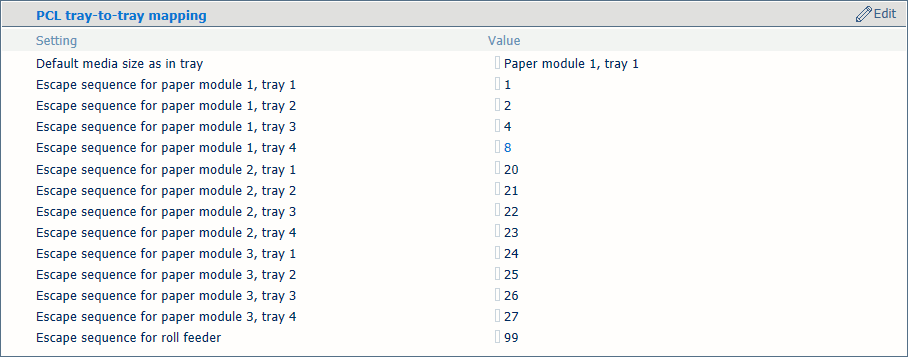 Val av fack för fack-till-fack läge
Val av fack för fack-till-fack lägeDu länkar logiska fack (som anges med ett nummer från 1 till 36) till ett material från materialkatalogen. Skrivaren mappar det logiska facket till de fysiska pappersfack som innehåller dessa material. Schemat visar det medium som används i jobbet.
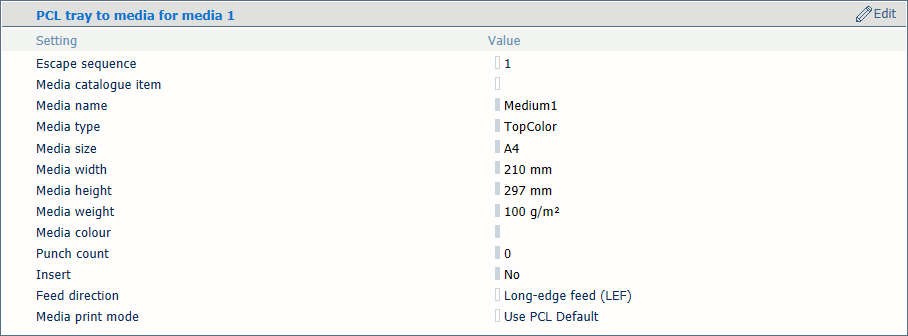 Fack-till-material-mappning
Fack-till-material-mappningAnvänd inställningen [Standardmaterialstorlek som i fack] för att välja vilket material som ska användas för att definiera materialstorleken.
 [PCL fack till material]
[PCL fack till material] Använd inställningen [Materialkatalogspost] för att välja material från materialkatalogen.
Använd inställningen [Matningsriktning] för att välja materialets matningsriktning.
Använd inställningen [Utskriftsläge för material] för att välja materialutskriftsläge för det valda materialet. Alternativet [Use PCL Default] syftar på inställningen [Utskriftsläge för material] i listan över PCL inställningar.
Inmatningsfack som innehåller samma material som facket som har definierats för jobbet länkas automatiskt. Det innebär att när något av pappersfacken blir tomt fortsätter utskriften från ett annat pappersfack med samma material.